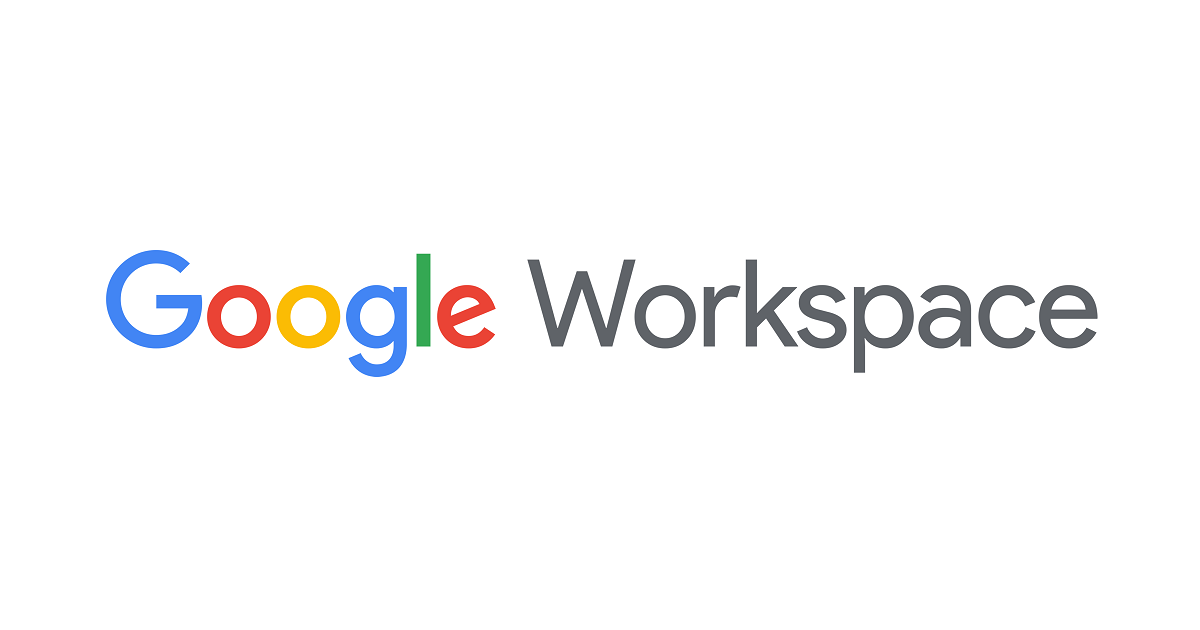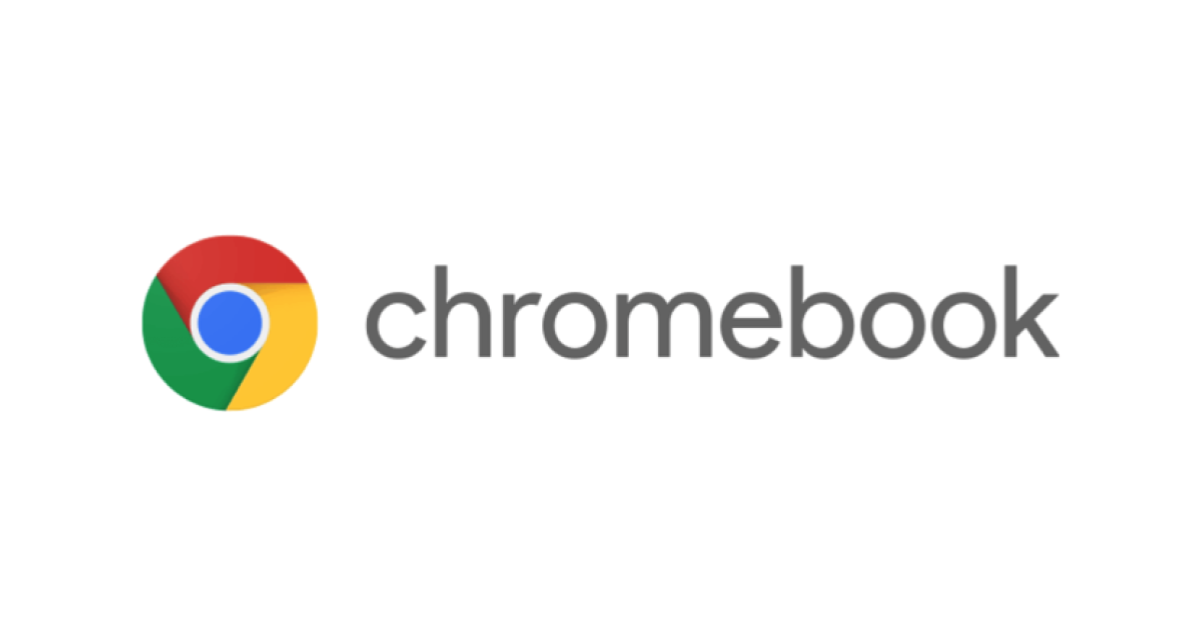
Chromebook の Wi-Fi ネットワークの設定をユーザーに対してやってみた
みなさま Xin chao !
引き続き、Chromebook で色々試しています。
今回は、Google Workspace (旧・G Suite) ユーザーに対して、アクセスポイントの登録など、 Wi-Fi ネットワークの設定を行ってみました。
ユーザーに対してではなく Chromebook デバイスに対する設定、および、Wi-Fi ネットワークの設定については、以下のブログをご参照ください。
Wi-Fi ネットワークの設定は、Google 管理コンソールで行います。 Google 管理コンソールの操作については、以下のブログをご参照ください。
前提
以下のような状態で試してみます。
- Chromebook は企業に登録し、組織部門 "Chromebook検証 / demo03" に配置済み
- 組織部門 "Chromebook検証 / demo03" において、デバイスに対する Wi-Fi ネットワークの設定済み (自動的に SSID xxxxxxxd の Wi-Fi に接続さされる)
- ユーザーは組織部門 "Chromebook検証 / demo03" に配置済み
- 以下のユーザー情報 (ユーザー名・パスワード) を把握済み
- IT 管理者のユーザー (Google 管理コンソールの操作に必要)
- Chromebook 利用者のユーザー (Chromebook の動作確認に必要)
- ユーザーが使用する Wi-Fi ネットワーク情報 (SSID・セキュリティの種類・パスフレーズなど) を把握済み (SSID xxxxxxxA の Wi-Fi を使用する)
やってみた
ユーザーに対する Wi-Fi ネットワークの設定を行う (IT 管理者による Google 管理コンソールの操作)
Google 管理コンソールで [デバイス] > [ネットワーク] と進み、組織部門 "Chromebook検証 / demo03" を選択します。 デバイスに対する Wi-Fi ネットワークの設定 (xxxxxxxd) は残したまま、"WI-FI を追加" をクリックします。
今回は ユーザーに対して Wi-Fi ネットワークの設定を行うため、[プラットフォームへのアクセス] 欄では、"Chromebooks (ユーザー別)" を選択します。
[詳細] 欄を設定し、[保存] をクリックします。
- 名前 ・・・ 設定に対する名前なので自由に設定可能です
- SSID ・・・ ユーザーが使用する Wi-Fi の SSID (xxxxxxxA)
- SSID はブロードキャストされない ・・・ ユーザーが使用する Wi-Fi の SSID がブロードキャストされない場合は有効 (=レ印) にします
- 自動的に接続する ・・・ 有効 (=レ印) にします
- セキュリティの種類 ・・・ ユーザーが使用する Wi-Fi の設定に基づいて選択します
- パスフレーズ ・・・ ユーザーが使用する Wi-Fi の設定に基づいて設定します
- プロキシ設定 ・・・ ユーザーが利用する Wi-Fi 環境に応じて設定します
- ネームサーバー ・・・ ユーザーが利用する Wi-Fi 環境に応じて設定します
[Wi-Fi] 欄にユーザーに対する Wi-Fi 設定が登録されたことを確認します (青色になっているアイコンの違いでデバイスに対する設定とユーザーに対する設定を区別できます)。
Chromebook を使用する (Chromebook 利用者による Chromebook の操作)
Chromebook 利用者が Chromebook を起動すると、デバイスに対する Wi-Fi ネットワーク設定に基づき、Wi-Fi (xxxxxxxd) に自動的に接続されます (この時点ではまだユーザーが Chromebook にログインしていないため、ユーザーに対する Wi-Fi ネットワーク設定は適用されず、デバイスに対する Wi-Fi ネットワークが未設定の場合、手動で Wi-Fi 設定を行う必要があります)。
組織部門 "Chromebook検証 / demo03" に配置されているユーザーで Chromebook にログインすると、ユーザーに対して設定した Wi-Fi (xxxxxxxA) に自動的に切り替わりました。
なお、別の組織部門のユーザーなど、ユーザーに対する Wi-Fi ネットワーク設定が行われていないユーザーで Chromebook にログインすると、デバイスに対する Wi-Fi ネットワーク設定に基づいた Wi-Fi (xxxxxxxd) に接続されたままになります。
さいごに
以上、Wi-Fi ネットワークの設定を Google Workspace ユーザーに対して試してみました。
ユースケースとしては、Chromebook にログインするユーザーに応じて接続先のネットワーク (=Wi-Fi) を変え、到達可能な宛先ネットワークをコントロールしたい場合などがあるのではないかと思います (Wi-Fi A に接続するとルーティング可能だが、Wi-Fi B に接続するとルーティング不可能など)。